Gdy sprawdzasz Gmaila pod kątem nowych wiadomości, możesz przegapić niektóre, jeśli znajdują się między tymi, które już przeczytałeś. Dlatego warto mieć pewność, że przeglądasz tylko nieprzeczytaną pocztę. Istnieją dwa sposoby wyświetlania tylko nieprzeczytanych wiadomości e-mail w Gmailu. Bez względu na to, którą wybierzesz, zobaczysz tylko wiadomości, które (1) nie otworzyłeś i (2) otworzyłeś, a następnie oznaczyłeś jako nieprzeczytane.
Ustaw w Gmailu najpierw wyświetlanie nieprzeczytanych wiadomości e-mail
Możesz ustawić Gmaila tak, aby nieprzeczytane wiadomości pojawiały się u góry skrzynki odbiorczej. Oto jak.
-
W Gmailu w prawym górnym rogu ekranu wybierz Ustawienia (Ikona zębatki). Z rozwijanej listy wybierz Ustawienia, jeśli karta Skrzynka nie jest jeszcze wyświetlona, wybierz Skrzynka.
-
W sekcji Typ skrzynki odbiorczej, wybierz Nieprzeczytane jako pierwsze z rozwijanego menu.
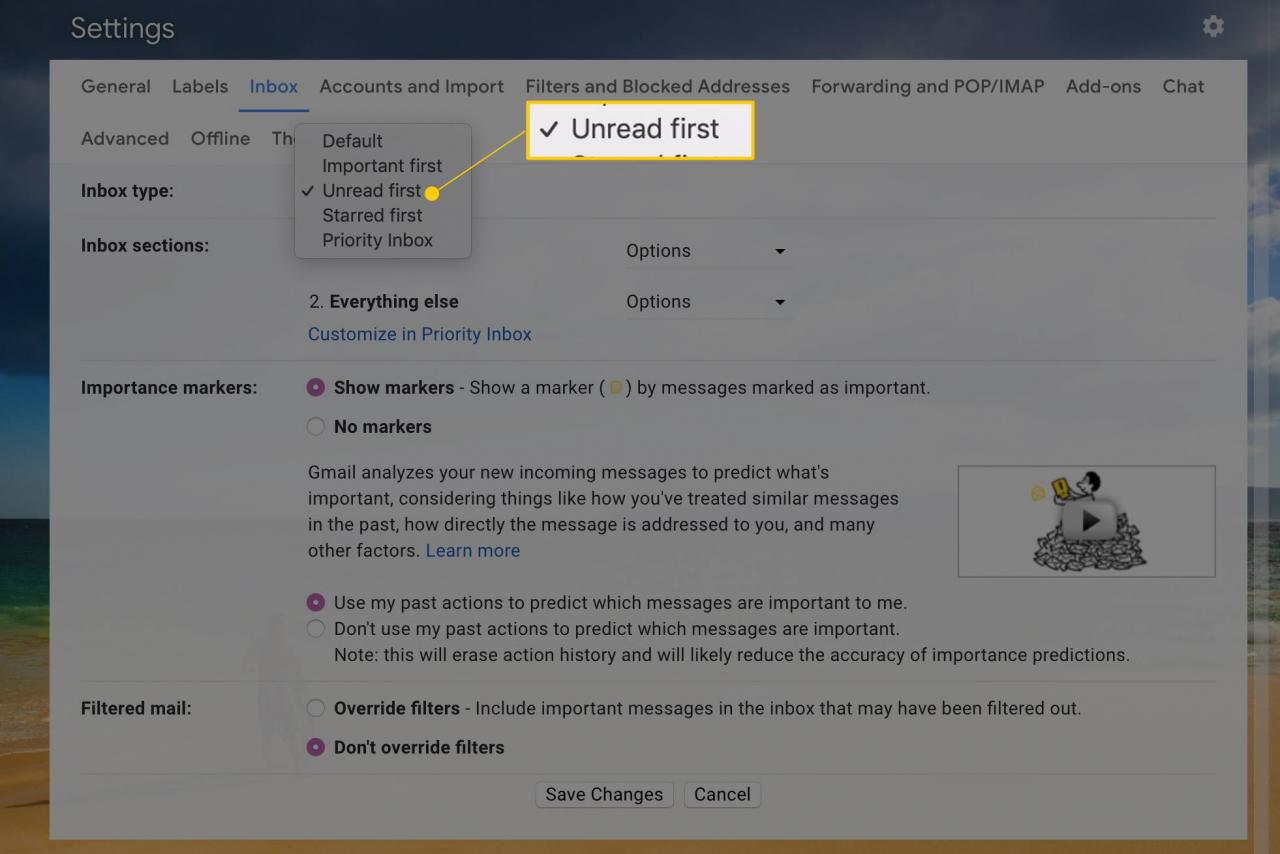
-
w Sekcje skrzynki odbiorczej wybierz odpowiednią opcję za pomocą menu rozwijanego. Możesz zdecydować się na jednoczesne wyświetlanie do 50 nieprzeczytanych elementów. Możesz także ukryć plik Nieprzeczytane gdy nie ma nieprzeczytanych wiadomości.
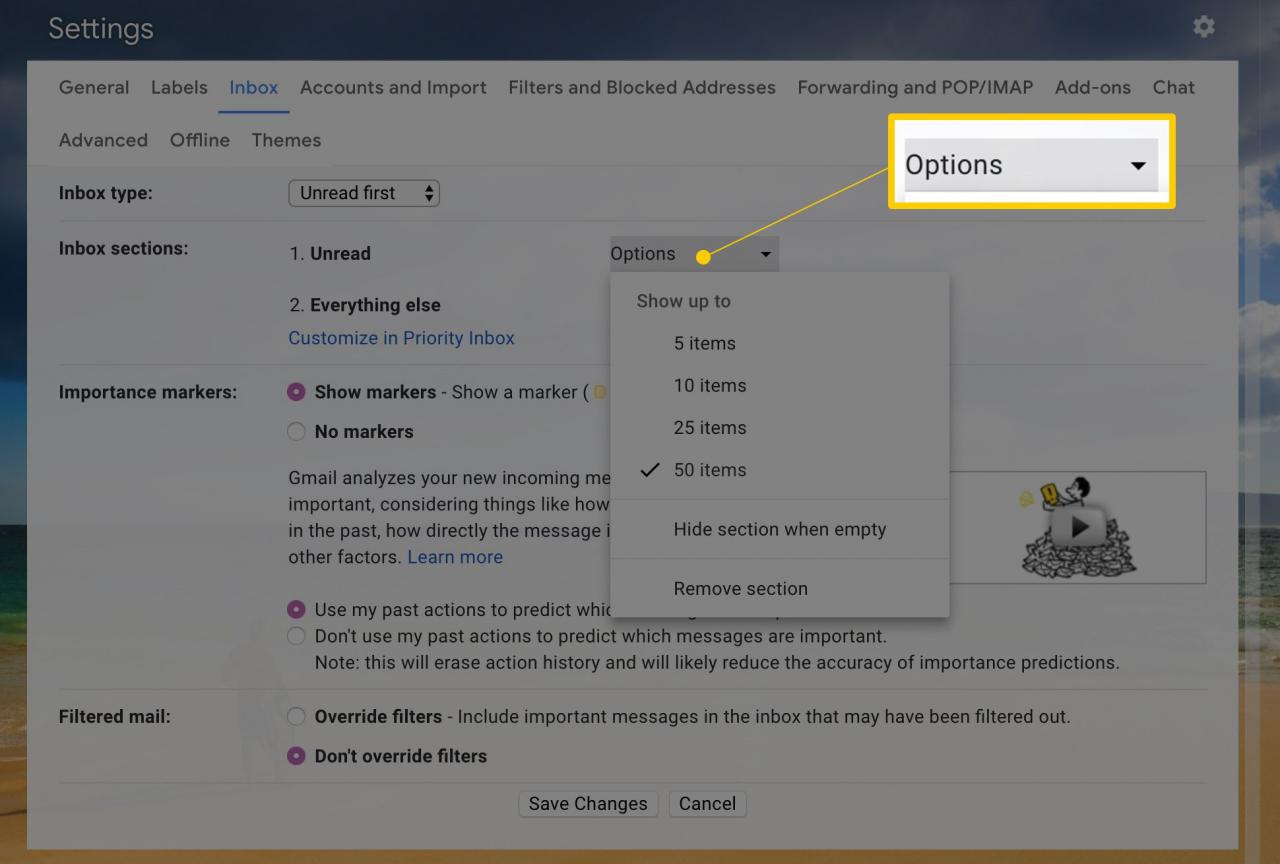
-
U dołu ekranu wybierz Zapisz zmiany.
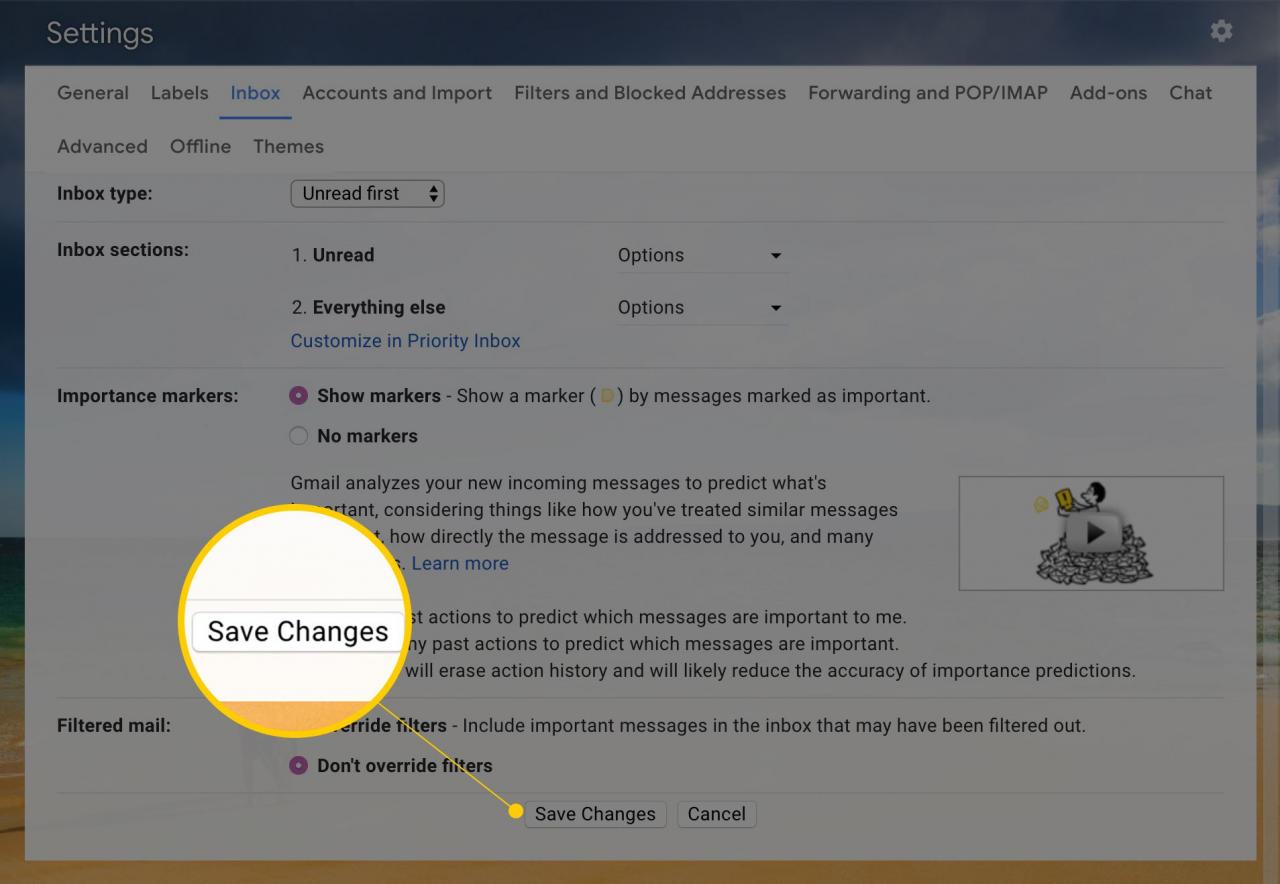
-
Z powrotem w swojej Skrzynce, zobaczysz teraz sekcję Nieprzeczytane, po której następuje sekcja Wszystko inne. Możesz wybrać Nieprzeczytane aby ukryć tę sekcję.
Wyszukaj nieprzeczytane wiadomości
Gmail ułatwia także wyszukiwanie nieprzeczytanych wiadomości z dowolną etykietą.
- Na lewej szynie wybierz dowolną etykietę, którą chcesz przeszukać.
-
Na pasku wyszukiwania u góry ekranu zobaczysz etykieta: XX gdzie XX to tytuł Twojej etykiety. Nie usuwając żadnego z tego tekstu, wpisz potem jest: nieprzeczytane. Jeśli więc Twoja etykieta nosi nazwę „praca”, całe wyszukiwane hasło powinno mieć taką nazwę etykieta: praca jest: nieprzeczytana.
Pamiętaj, aby dodać spację po nazwie etykiety.
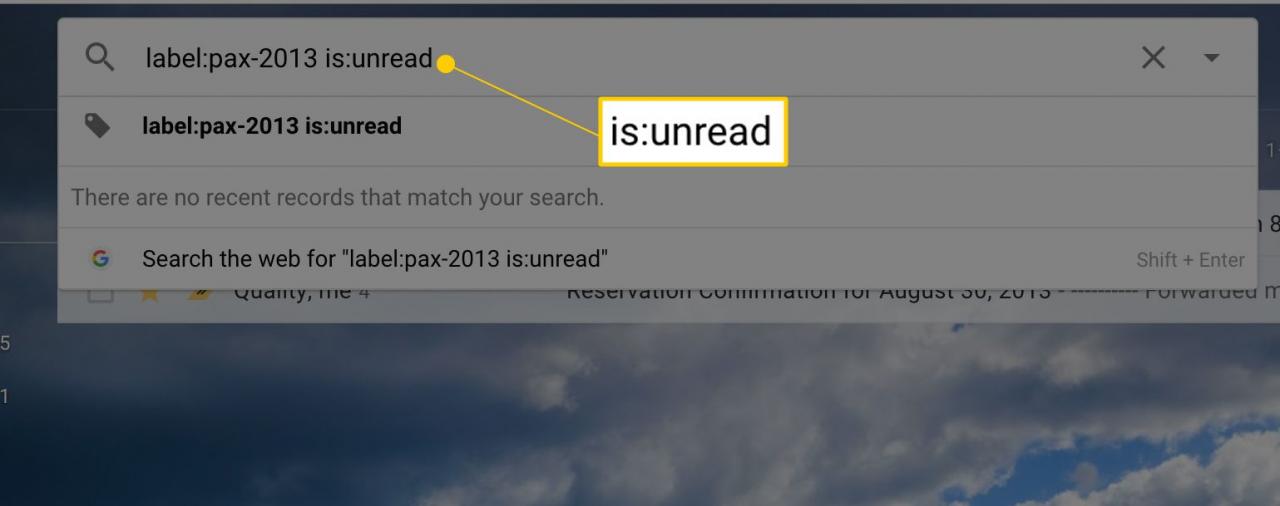
-
Aby przesłać wyszukiwanie, naciśnij wchodzić na klawiaturze. Pojawią się wszystkie nieprzeczytane e-maile z tą etykietą. Wszystko inne na etykiecie jest tymczasowo ukryte. Aby ponownie zobaczyć wszystko w folderze, usuń jest: nieprzeczytane i naciśnij wchodzić.
Sprecyzuj swoje wyszukiwanie
Możesz dodać dodatkowe operatory wyszukiwania, aby znaleźć nieprzeczytane e-maile między określonymi datami, od określonych osób lub inne określone parametry.
- W tym przykładzie Gmail pokaże nieprzeczytane e-maile tylko między 28 grudnia 2017 r. A 1 stycznia 2018 r.
is:unread before:2018/01/01 after:2017/12/28
- Oto przykład, jak wyświetlić nieprzeczytane wiadomości tylko z określonego adresu e-mail.
is: unread from: [email protected]
- Ten pokazuje wszystkie nieprzeczytane e-maile, które pochodzą z dowolnego adresu @ google.com.
is: unread from: * @ google.com
- Innym typowym sposobem jest wyszukiwanie w Gmailu nieprzeczytanych wiadomości według nazwy zamiast adresu e-mail.
is: unread from: Jon
- Na koniec możesz połączyć kilka z tych elementów, aby uzyskać bardzo szczegółowe wyszukiwanie. Wyszukiwanie nieprzeczytanych wiadomości e-mail od dowolnego nadawcy w Bank of America przed 15 czerwca 2017 r. Wyglądałoby tak.
jest: nieprzeczytane przed: 2017/06/15 from: * @ bankofamerica.com